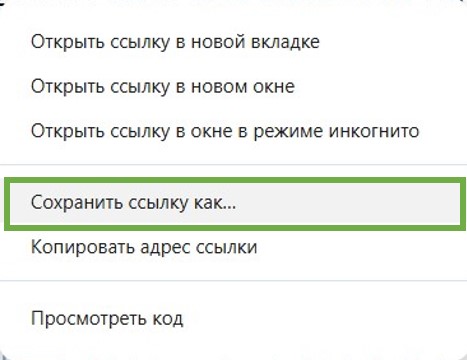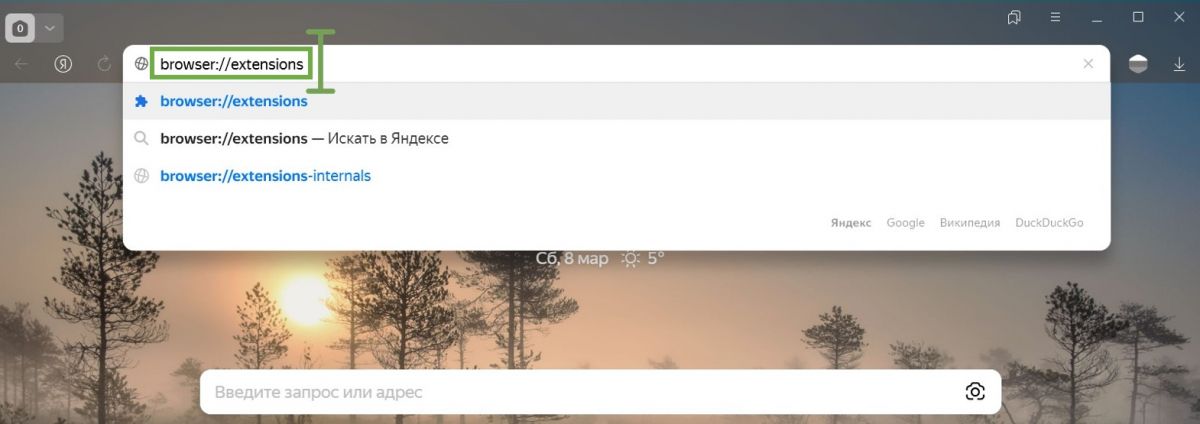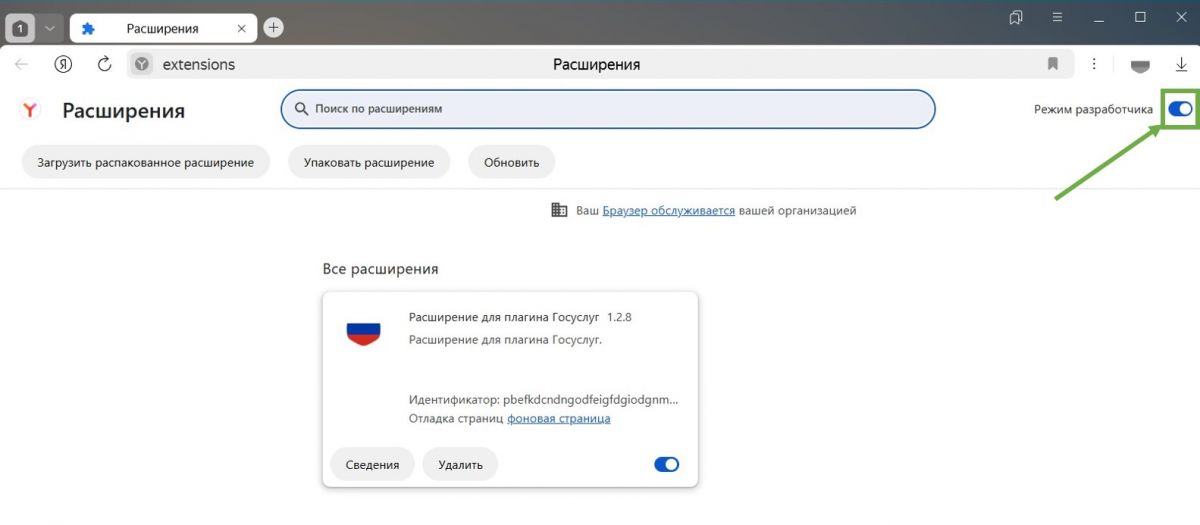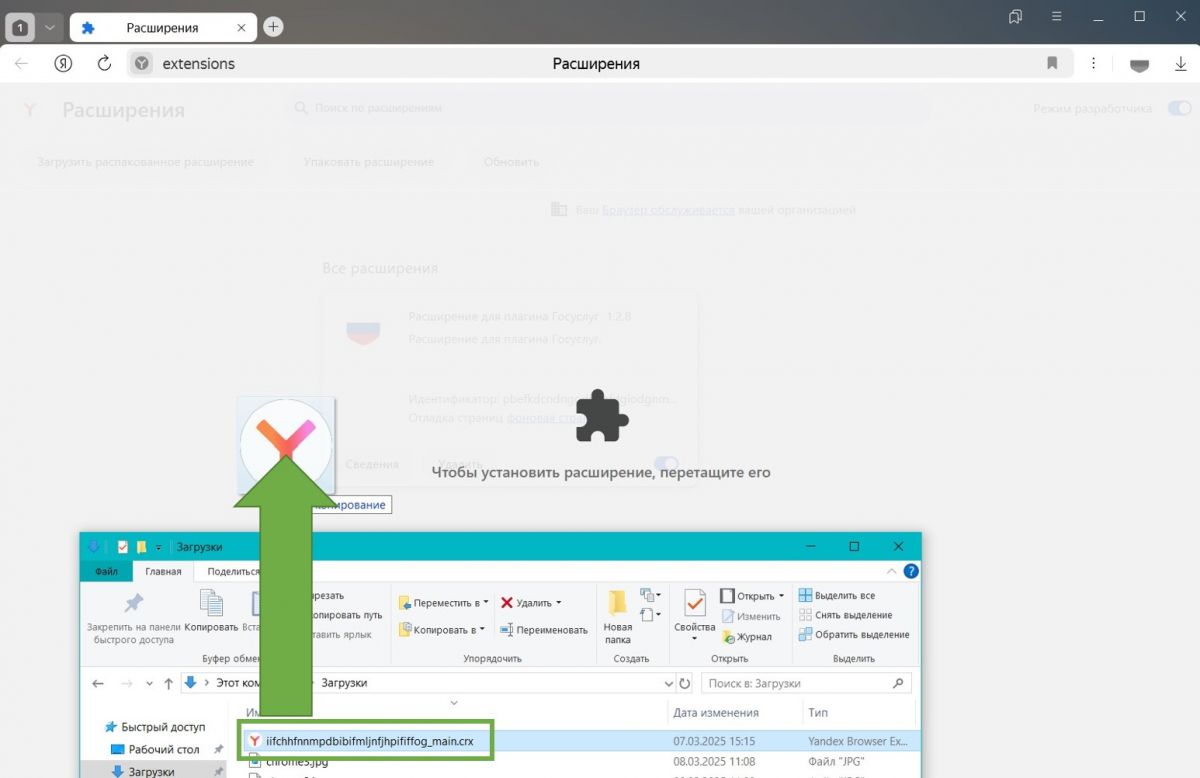|
Настройка рабочего места для портала ЕИС "Закупки"
Опубликовано Владимир Кудрявцев on 2025-03-18 14:07
|
|
|
Эта статья создана для помощи клиентам портала Закупок ( ЕИС Закупки, zakupki.gov.ru ) в настройке рабочего места. Для работы на площадке потребуется:
Мы рекомендуем прочитать статью полностью, выполняя невыполненные ранее установки. Другие статьи:
Программы КриптоПроЕсли вы ещё не устанавливали КриптоПро CSP, то совмещённый установщик КриптоПро CSP и ЭЦП Browser Plugin доступен у нас на сайте (требуется авторизация). Установка полностью автоматическая, достаточно запустить файл. В дальнейшем может потребоваться ввод лицензии, статус лицензии отображается в "Инструменты КриптоПро", вкладка "Общее". ЭП, с которой ещё не работали, нужно добавить по этой статье. Yandex Browserℹ️ Это инструкция для обычной версии браузера (белый значок). В браузере Яндекс откройте магазин расширений по этой ссылке. Справа будет зелёная кнопка с надписью "Добавить в Яндекс.Браузер", нажмите её. Если на кнопке написано "Установлено", значит этот шаг уже выполнен. Правой кнопкой мыши щёлкните по ссылке расширение для Google Chrome и выберите "сохранить ссылку как..":
Сохраните файл во временной папке. Скопируйте и вставьте в адресную строку вашего браузера текст
и нажмите клавишу Enter:
Переключите параметр справа в положение ВКЛ. Это нужно для установки расширений не из магазина:
Откройте папку, где сохранили файл расширения, и перенесите его на окно браузера на пустое место страницы так, будто перемещаете файл между папками. При переносе страница затемнится подсказкой, как на скриншоте:
Установленные расширения отображаются на странице. Проверьте, что оба расширения со словом CryptoPro включены:
Также проверяется и расширение Госуслуг, если оно было установлено, но не включено. Плагин ГосуслугДля работы с ЕИС Закупки также нужно установить плагин и расширение Госуслуг. Откройте ссылку на страницу плагина и страница сразу предложит вам сохранить установщик плагина Госуслуг. Сохраните файл и запустите его для установки программы. Откройте ссылку на расширение Госуслуг в магазине. Справа будет синяя кнопка с надписью "Установить", нажмите её. Подтвердите установку во всплывающем окне. Если на кнопке написано "Удалить из Chrome", значит расширение уже установлено и кнопку нажимать не надо. Проверьте, что расширение включено также, как показано выше для расширений КриптоПро.
| |
|
|